Приклад налаштування wi-fi моста mikrotik - планета технологій
Ця інструкція допоможе налаштувати Wi-Fi міст на бездротових точках MikroTik.
У прикладі ми будемо налаштовувати дві Wi-Fi точки Mikrotik SXT Lite2 (RBSXT-2nDr2). Перед установкою точок доступу їх потрібно налаштувати «на столі», щоб потім не їздити з одного об'єкта на інший для настройки. Такий підхід дозволить швидко встановити бездротові точки і заощадить ваш час.
Налаштування першої Wi-Fi точки
Скидання заводських налаштувань пристрою
Зайдіть в налаштування wifi точки за допомогою програми Winbox. Якщо ви перший раз підключаєтеся до пристрою, то з'явиться вікно, в якому потрібно натиснути кнопку RemoveConfiguration для очищення заводської конфігурації.
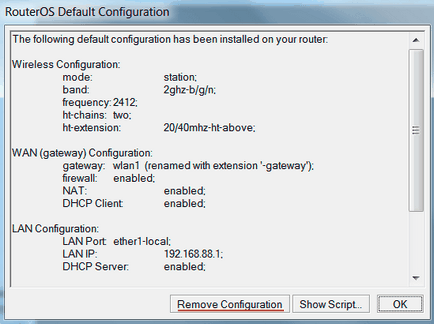
В інших випадках очистити заводську конфігурацію можна наступним чином:
- Відкрийте меню System - Reset Configuration;
- Поставте галочку No Default Configuration;
- Натисніть кнопку Reset Configuration.
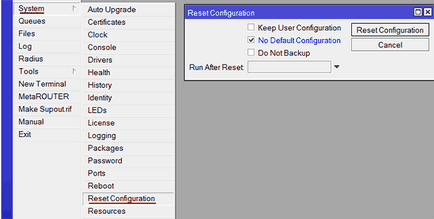
створення бриджу
Щоб дані могли передаватися з wi-fi інтерфейсу в провідний інтерфейс, створюємо бридж.
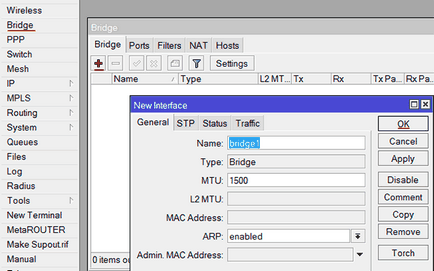
- Відкрийте меню Bridge;
- Натисніть червоний плюсик;
- Натисніть OK. щоб створити бридж з назвою bridge1.
Додамо в bridge1 провідний інтерфейс.
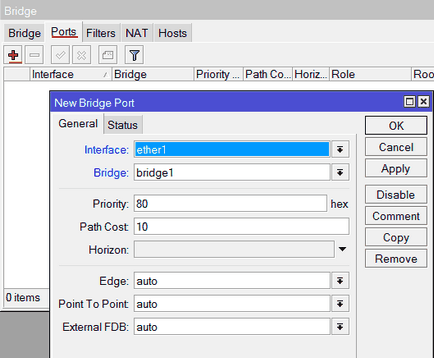
Додамо в bridge1 wi-fi інтерфейс.

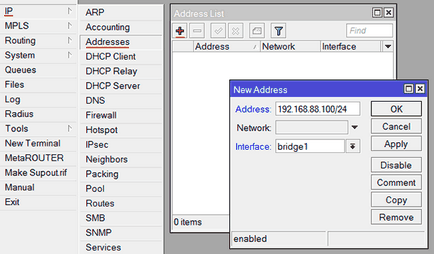
Зменшення потужності Wi-Fi передавача
Щоб крапки не глушили одна одну в одній кімнаті і не вийшли з ладу, потрібно зменшити вихідну потужність Wi-Fi передавача до 2 dBm.
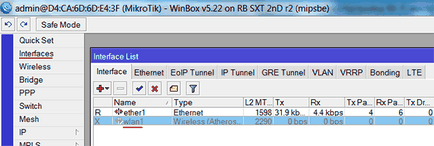
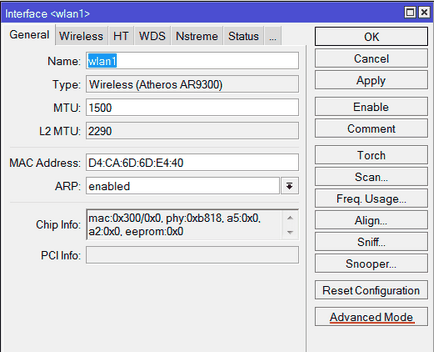
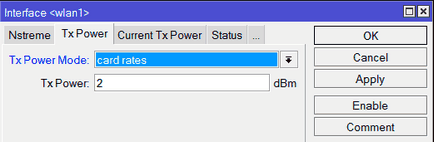
- Відкрийте меню Interfaces. зробіть подвійне клацання по бездротовому інтерфейсу wlan1;
- Натисніть кнопку Advanced Mode;
- Перейдіть на вкладку Tx Power;
- У списку Tx Power Mode виберіть card rates;
- В поле Tx Power введіть 2 dBm;
- Натисніть кнопку Ok.
Налаштування Wi-Fi інтерфейсу
Налаштуємо параметри бездротового інтерфейсу:
- Відкрийте вкладку Wireless;
- Mode виберіть режим bridge (міст);
- Band виберіть 2GHz-only-N (працювати тільки в N стандарті). Цей дозволить отримати максимальну швидкість передачі даних.
- Channel Width виберіть 20MHz (ширина каналу 20 МГц). 40МГц використовуйте тоді, коли у вас гигабитное пристрій і прокачування буде понад 100 Мбіт / с. В інших випадках використовуйте смугу 20MHz;
- У Frequency виберіть робочу частоту;
- У SSID вкажіть назву бездротової точки;
- Wireless Protocol виберіть nv2. Це фірмовий протокол MikroTik, який дозволить збільшити стабільність роботи з'єднання "точка-точка".
- Натисніть кнопку Apply.
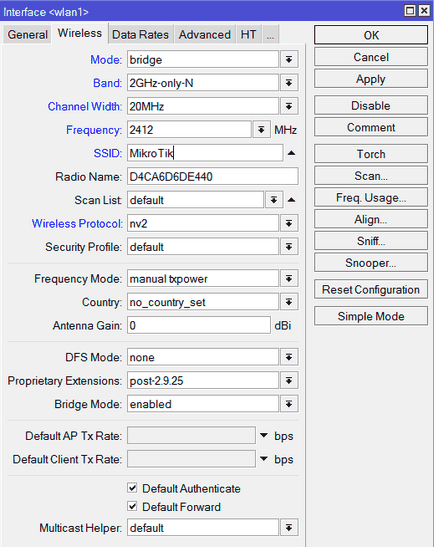
Виконуємо настройку протоколу NV2:
- Перейдіть на вкладку NV2;
- TDMA Period Size поставимо 1. Цей параметр задає період передачі даних від 1 до 10. Чим менше значення, тим менше затримка, однак і менше максимальна швидкість. Чим більше значення, тим більше швидкість, проте зростає затримка. Для wi-fi моста рекомендується використовувати значення 1-2;
- В Cell Radius вказуємо дальність роботи клієнта. Мінімальна відстань може бути 10 км.
- Ставимо галочку Security і в поле Preshared Key вводимо пароль для підключення до бездротової мережі.
- Натисніть кнопку Apply.
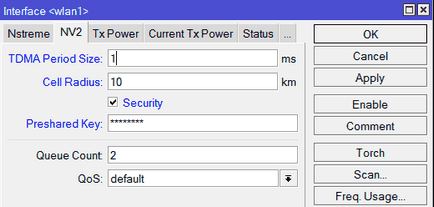
Наш пристрій двухполярізаціонное і підтримує режим MIMO з канальної швидкістю до 300 Мбіт / с. За замовчуванням працює тільки один канал прийому / передачі, тому режим MIMO не використовується. Щоб включити режим MIMO, потрібно задіяти другий канал другий канал прийому / передачі.
- Відкрийте вкладку HT;
- Поставте галочки на chain1;
- HT Guard Interval виберіть long. Це налаштування довгий захисний інтервал. HT Guard Interval слід вибирати long. якщо пристрій буде використовуватися зовні приміщення з бездротовим стандартом N. Це дозволить підвищити стабільність роботи пристрою.
- Натисніть кнопку Apply.
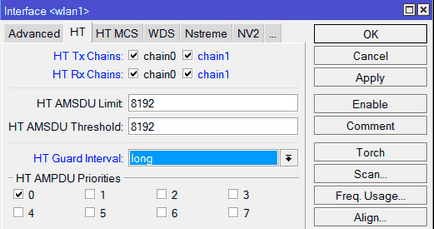
Налаштуємо автоматичне додавання інтерфейсів WDS в бридж:
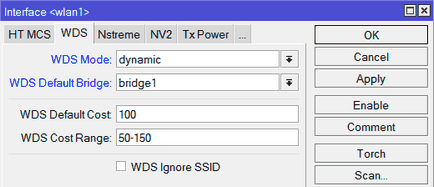
Тепер включимо бездротової інтерфейс:
- Відкрийте меню Interfaces;
- Клацніть правою кнопкою миші на бездротовому інтерфейсі wlan2 і в випадаючому меню виберіть Enable.
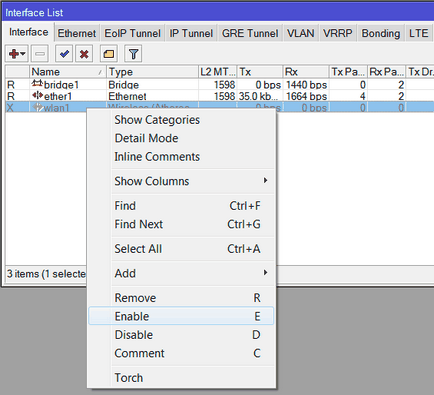
Збільшення черг інтерфейсів
Щоб Wi-Fi міст передавав дані без втрат, потрібно збільшити розміри черг дротового і бездротового інтерфейсів:
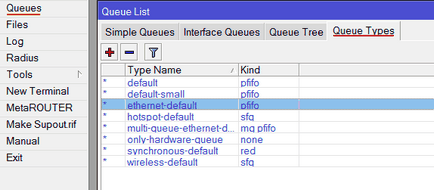
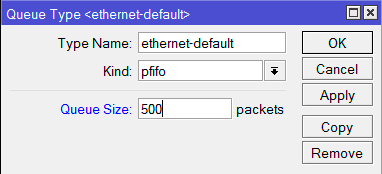
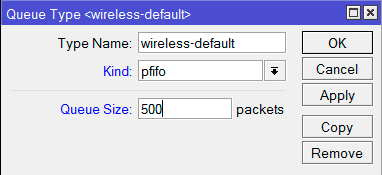
- Відкрийте меню Queues і перейдіть на вкладку Queue Types;
- Відкрийте подвійним клацанням миші ethernet-default;
- В поле Queue Size вкажіть розмір черги 500 packets;
- Натисніть кнопку OK;
- Відкрийте подвійним клацанням миші wireless-default;
- У списку Kind виберіть pfifo;
- В поле Queue Size вкажіть розмір черги 500 packets;
- Натисніть кнопку OK;
Зміна пароля адміністратора
Щоб ніхто крім адміністратора не зайшов в налаштування пристрою, потрібно задати пароль адміністратора:
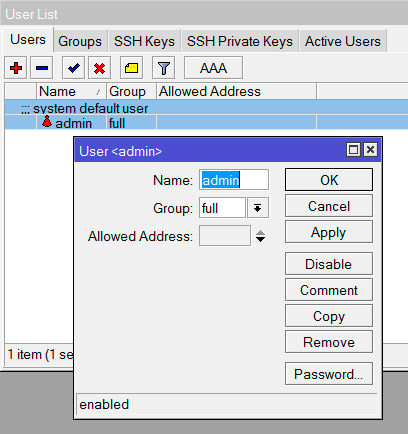
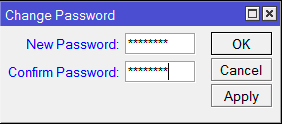
- Відкрийте меню System - Users;
- Зробіть подвійне клацання миші по користувачеві admin;
- Натисніть кнопку Password;
- В поле NewPassword введіть пароль;
- В поле Confirm Password повторіть пароль;
- Натисніть кнопку OK і в наступному вікні також натисніть OK.
Налаштування другий Wi-Fi точки
Налаштування другий бездротової точки дуже схожа, за винятком деяких моментів.
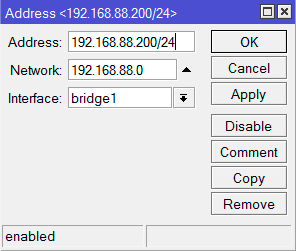
Під час налаштування Wi-Fi інтерфейсу на вкладці Wireless зробіть наступні зміни:
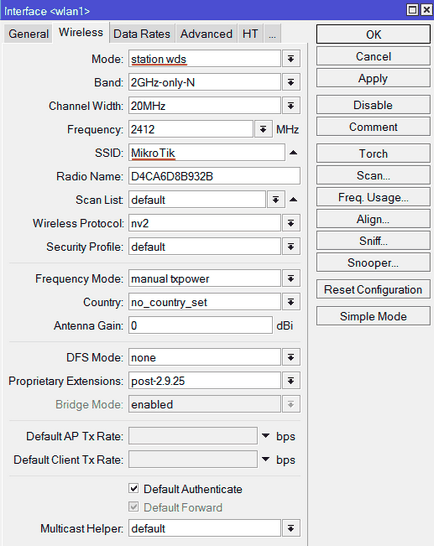
Налаштування Wi-Fi точок під час установки
Збільшуємо вихідну потужність Wi-Fi
Перед установкою не забудьте збільшити вихідну потужність бездротового інтерфейсу wlan1, яку ми зменшували до 2 dBm під час налаштування пристроїв в одному приміщенні. Високу потужність ставити не потрібно, достатньо встановити близько 18 dBm.
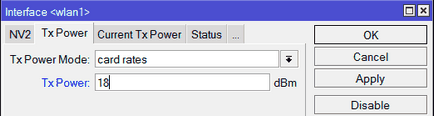
Юстирування антен MikroTik
Під час монтажу бездротових точок важливо точно направити їх один на одного.
Відкрийте настройки бездротового інтерфейсу wlan1 і перейдіть на вкладку Status.
Спочатку направляйте антени в горизонтальній площині і стежте за рівнями Tx / Rx Signal Strength. а потім у вертикальній площині. Добрими рівнями вважаються -60. -70 dBm.
Також дивіться, щоб перекіс по поляризаціям був мінімальний. Значення Tx / Rx повинні бути в ідеалі рівні.
Аналіз параметрів підключення
В налаштуваннях wifi інтерфейсу wlan1 на вкладці Status відображаються параметри підключення, які допоможуть оцінити якість роботи з'єднання "точка-точка", і зробити коригування в налаштуванні при необхідності.
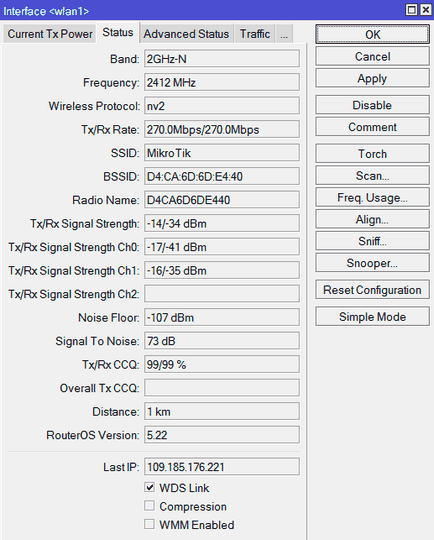
Установки з'єднання:
Шикарно керівництво! Якщо у кого-то не запрацює, то по 2м причин: несправне обладнання, або мізки. Дякуємо!